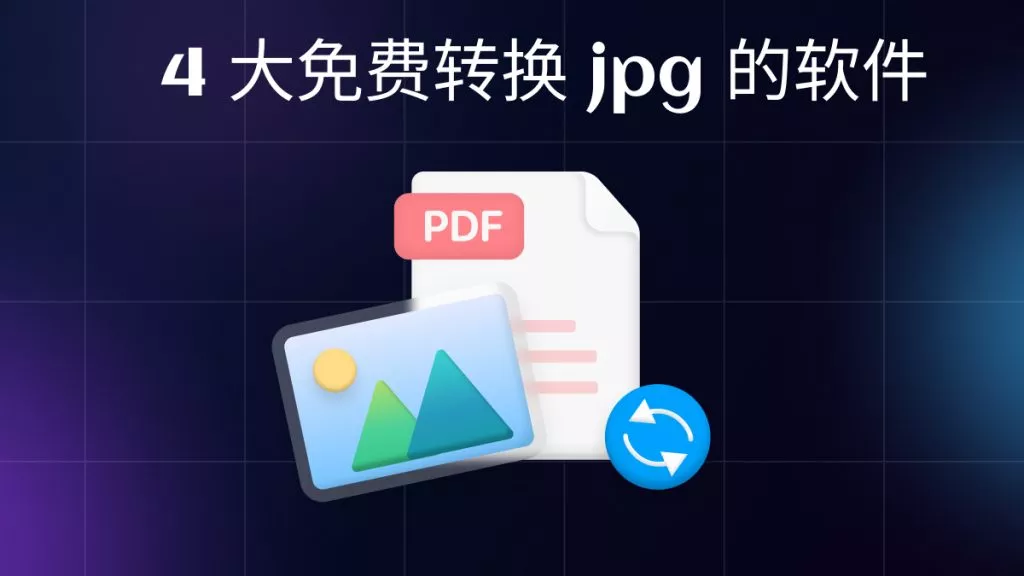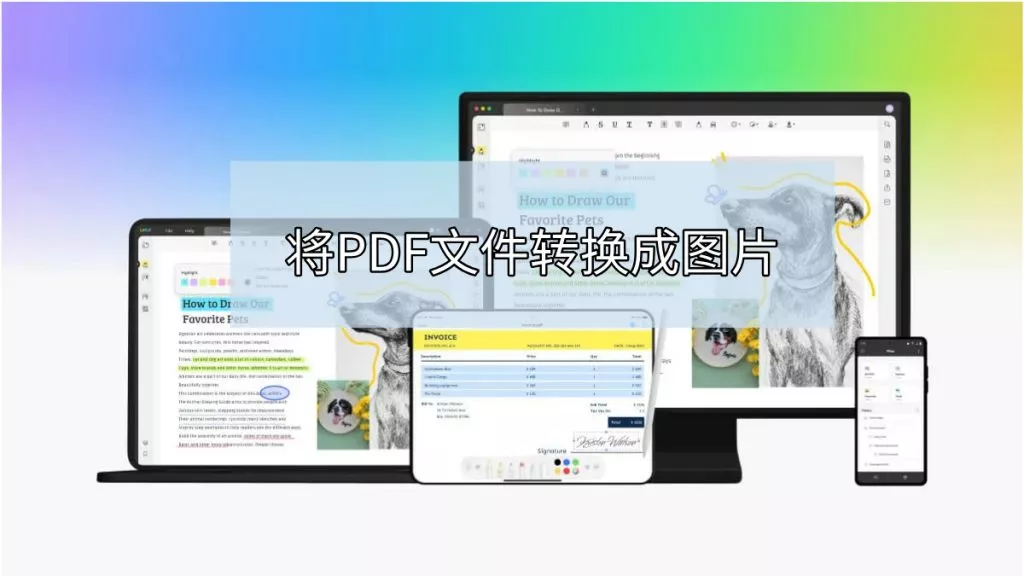把单个 Word 文件转成 PDF 很简单,但要是想把多个 Word 文件逐个转成单独的 PDF,或者合并成一个 PDF,那就得花好几个小时了。别担心,用能批量处理 Word 转 PDF的工具就能解决这个问题。这篇指南里,我们就给大家推荐最实用的方法。
第 1 部分:把多个 Word 文件批量转成单独的 PDF(5 种方法)
有时候,个人或企业会需要把多个 Word 文件分别转成独立的 PDF。这部分就给大家介绍能实现这个需求的方法。
方法 1:用 UPDF 批量转 Word 为 PDF(3 种操作方式)
UPDF 是一款功能全面的PDF 编辑器,批量转换是它的核心功能之一。这款软件操作简单,点几下就能轻松转好多个文件,而且支持三种把 Word 转 PDF 的方式:批量创建、拖放转换、从文件创建。
除了批量 Word 转 PDF,UPDF 还能批量把 PDF 转成其他格式、批量打印 PDF、批量合并 PDF、批量加密 PDF 等。想了解更多 UPDF 的功能,可以点下面的按钮下载尝试。
下面就给大家分步讲解,怎么用 UPDF 批量转 Word 为 PDF 格式:
1. 用 批量创建”功能转 Word 为 PDF
如果你的 Word 文件特别多,而且想把转好的 PDF 直接存到电脑上,同时在 UPDF 里打开查看,就选这种方法。
- 步骤 1:在电脑上打开 UPDF,点击顶部的「批量」按钮,再选「创建 PDF」。
- 步骤 2:点击「添加文件」,把所有要转成 PDF 的 Word 文件都选上。然后在右侧菜单里勾选「创建多个 PDF 文件」,点击「应用」。
- 步骤 3:选择保存位置,点击「保存」就开始转换了。几秒后转换完成,转好的 PDF 会自动在 UPDF 里打开。
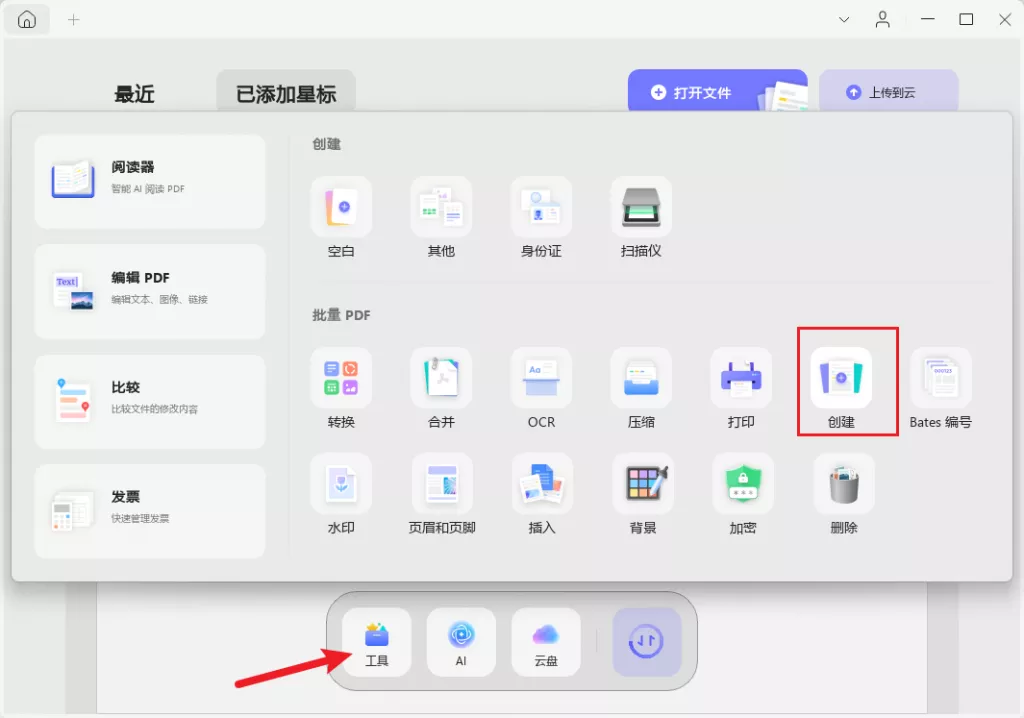
2. 用拖放转 Word 为 PDF
把 Word 文件直接拖进 UPDF 也能转成 PDF,适合文件不多、想在保存前先检查 PDF 效果的情况。
- 步骤 1:如果电脑上还没装 UPDF,点下面的按钮下载、安装并打开(支持 Windows 和 Mac)。
- 步骤 2:按住键盘上的「CMD」(Mac 系统)或「CTRL」(Windows 系统),选中所有要转换的 Word 文件,然后把它们拖到 UPDF 的主界面上。
- 步骤 3:UPDF 会自动把这些 Word 转成单独的 PDF。转完后,点击「文件」>「保存」,选好保存位置就行。
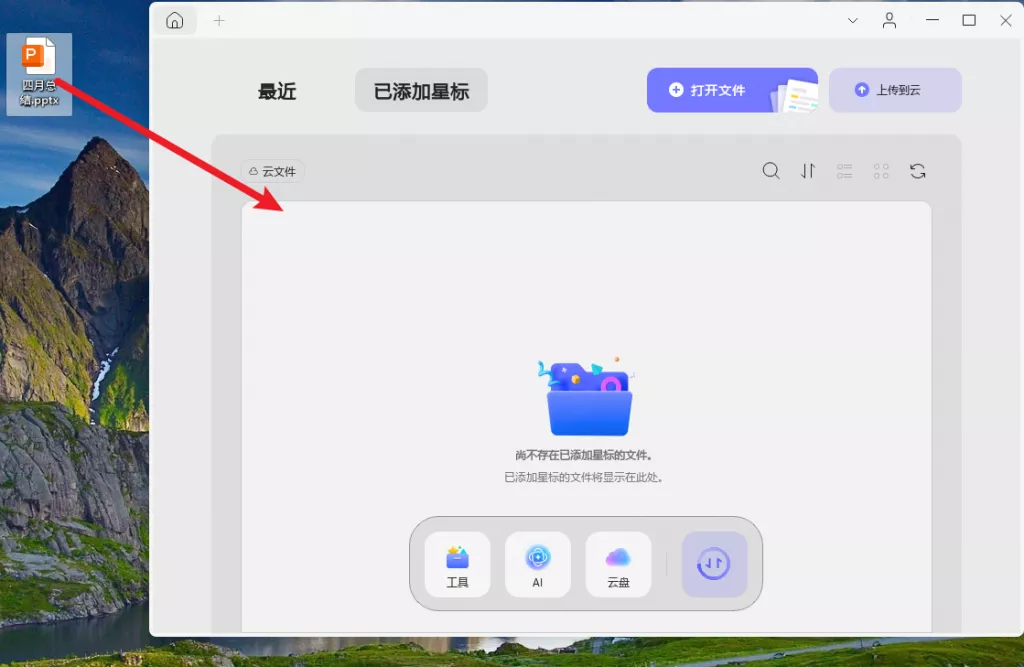
3. 用 “从文件创建” 批量转 Word 为 PDF
也可以通过 UPDF 的 “创建文件” 功能来批量转,步骤很简单:
- 步骤 1:首先在电脑上下载安装 UPDF 软件。
- 步骤 2:打开 UPDF,点击顶部菜单栏的「文件」>「创建」>「从文件创建」,然后选中所有要转换的 Word 文件,点击「打开」。
- 步骤 3:UPDF 会自动开始转换,转完后所有 PDF 都会在 UPDF 里打开,你直接保存到电脑就行。
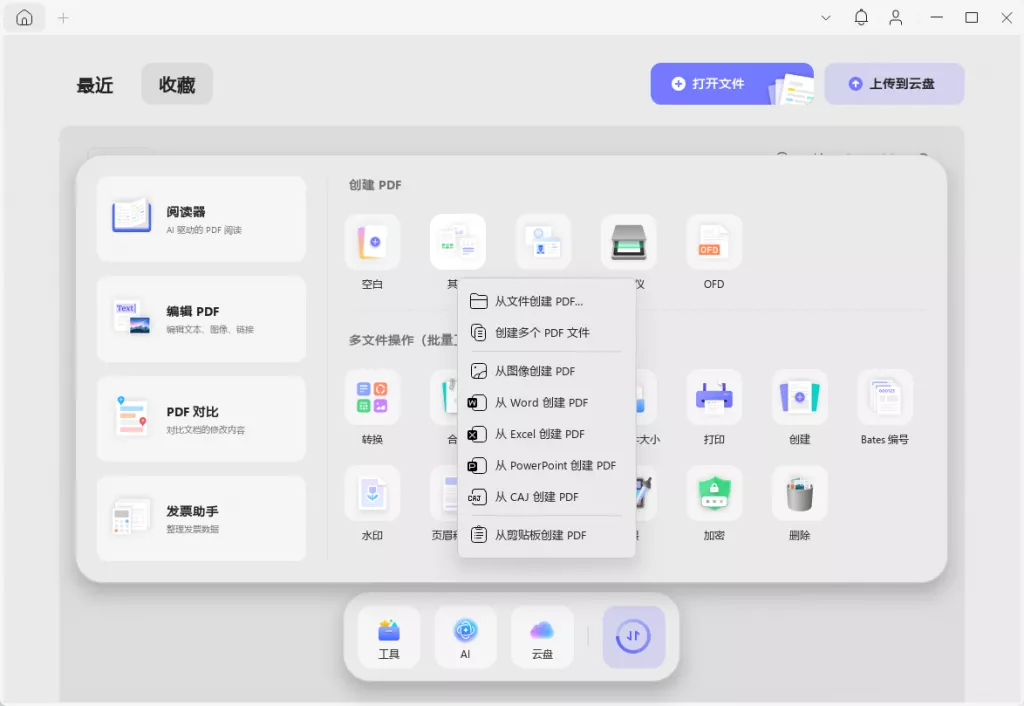
用 UPDF 批量转 Word 为 PDF 真的很简单,而且转完的文件格式、排版都不会变,能帮你省不少时间和精力。Windows 和 Mac 系统都能免费使用这个功能。
💡 小技巧:
- 转完文件后,你可以直接在 UPDF 里编辑、标注 PDF,也能存到 UPDF Cloud 云空间,这样在其他设备上也能随时打开。
- 要是想把转好的 PDF 再转成 Word、Excel、CSV、纯文本等格式,UPDF 也能批量处理。
这么好用的功能,别犹豫啦!点下面的按钮下载 UPDF,马上试试批量 Word 转 PDF 吧~
方法 2:用 PDF24 Tools 在线批量转 Word 为 PDF
PDF24 Tools 是一款在线工具,专门用来转 Word 为 PDF 格式,操作简单还安全。你可以直接在网页上用,也能装它的桌面版离线使用。除了 Word 转 PDF,它还能把 PDF 转成其他格式。
操作步骤:
- 打开 PDF24 Tools 的官网,把要转换的 Word 文件拖到页面上的「选择文件」框里。
- 点击页面底部的「转换」按钮。
- 转换完成后会弹出新窗口,点击「下载」就能把转好的 PDF 保存到电脑上。
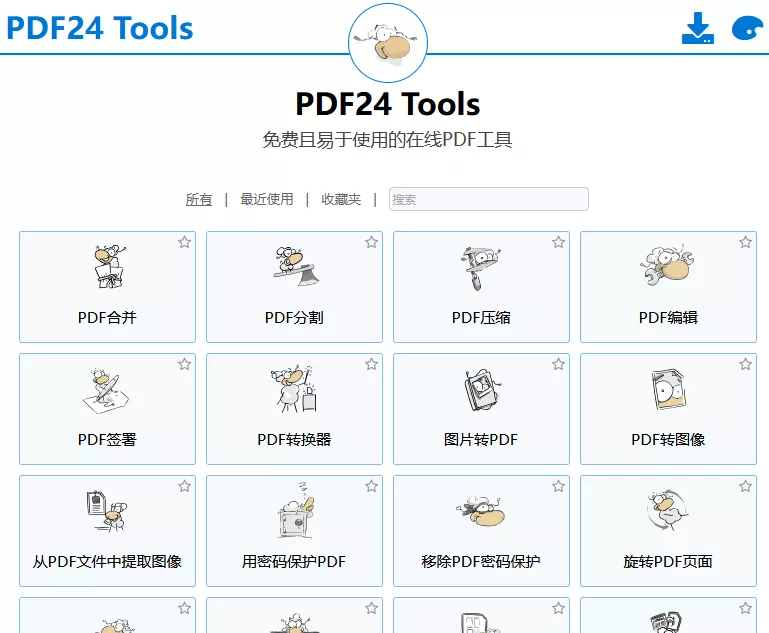
缺点:
- 部分功能操作复杂,得花时间学才能用好。
- 没有 API 接口和活动仪表盘,不适合企业批量管理。
- 没有云存储,转好的文件只能存在本地。
- 邮件发送、传真等功能需要买付费套餐才能用。
- 自动保存模式下,没法调整转 PDF 后的字体大小。
- 虽然免费,但网页上有广告,会打断操作流程。
方法 3:用 Adobe Acrobat 批量转 Word 为 PDF
Adobe Acrobat 是一款功能很强的 PDF 转换工具,但界面比较复杂,得先搞懂怎么用才能上手。只有买了 Adobe Acrobat Pro 的付费套餐,才能用它批量转 Word 为 PDF 格式。
操作步骤:
- 打开 Adobe Acrobat Pro DC 软件。
- 点击左侧的「工具」,再选「创建 PDF」,然后在「多个文件」标签下点击「创建多个 PDF 文件」。
- 在新弹出的窗口里点击「添加文件」,可以选「添加文件」(单个选)或「添加文件夹」(整个文件夹选)。
- 选好要转换的 Word 文件后,跟着屏幕上的提示一步步操作,就能完成批量转换。

缺点:
- 这么简单的批量转换功能,居然要先买 Adobe Acrobat Pro DC,而且价格非常高。
- 很多用户反馈,批量转 Word 文件时经常会出现错误,稳定性一般。
第 2 部分:把多个 Word 文件批量转成一个 PDF 文件
有些场景下 —— 比如工作中要提交多章节的综合报告(每个章节是单独的 Word),或者学生要整理课堂作业的短篇故事集 —— 把所有文件合并成一个 PDF 再分享,会比单独发更方便,还能保证格式统一、内容紧凑。
想做这件事,首推 UPDF!只要几步就能完成,过程中不会卡顿、冻结,而且转完后文件内容、格式都不会变。
操作步骤(分 2 步):
第 1 步:下载并打开 UPDF
点下面的按钮下载 UPDF,安装后在电脑上打开。
第 2 步:用批量功能合并成一个 PDF
- 点击 UPDF 工具里面的「批量」按钮,在那些选项里选「合并」。
- 点击「添加文件」,把所有要合并的 Word 文件都选上。关键一步:一定要勾选右侧的「将文件合并为单一 PDF」。
- 点击「应用」,选好保存位置,就能把多个 Word 转成一个 PDF 了。
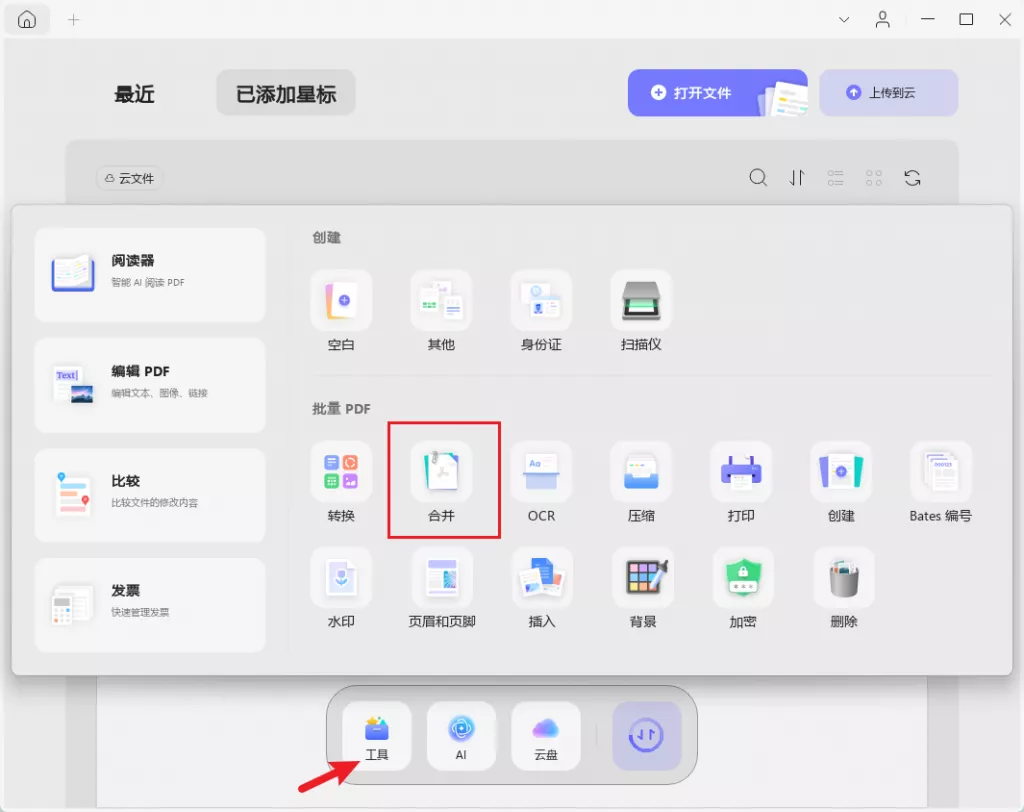
优点:
- 操作特别简单,不用查教程也能自己搞定。
- Windows 系统可以免费使用这个合并功能。
- 转成 PDF 后,还能在 UPDF 里轻松调整页面顺序、裁剪页面。
- 要是加错了文件,能直接从文件列表里删掉,不用重新选。
- 后续想把这个合并后的 PDF 再转成 Word、doc、Excel 等格式,UPDF 也能轻松做到。
- 可以把转好的 PDF 存到 UPDF 云空间,手机、平板上也能随时看。
- UPDF 的批量功能还能做更多事,比如批量检查特定 PDF 的设置。
你看,再复杂、再费时间的批量转换,UPDF 几秒就能搞定,而且质量特别好。想无缝批量转 Word 为 PDF,快试试 UPDF 吧!
第 3 部分:Word 转 PDF 的常见问题
Q1:怎么用 Bluebeam 批量转 Word 为 PDF?
按下面的步骤操作就行:
- 打开 Bluebeam 软件,点击顶部菜单栏的「文件」>「创建」>「从多个文件」。
- 选中所有要转成 PDF 的 Word 文件。
- 根据需要调整输出设置(比如保存位置、PDF 版本等)。
- 点击「创建文件」,就能把所有 Word 批量转成 PDF 了。
Q2:在 Mac 上怎么批量转 Word 为 PDF?
用 UPDF 在 Mac 上操作特别简单,步骤如下:
- 在 Mac 上打开 Mac 版 UPDF 软件,点击顶部的「文件」>「创建」>「从文件创建」。
- 选中 Mac 里所有要转换的 Word 文件,点击「打开」。
- UPDF 会自动把这些 Word 转成 PDF ges,转完后直接保存到 Mac 上就行。
总结
再也不用手动一个个把 Word 转 PDF 了!现在很多 PDF 转换工具都有批量功能,能帮你一次性搞定多个文件。在所有工具里,UPDF 是最容易上手的 —— 操作简单、功能全,还能免费使用核心的批量转换功能。想试试批量 Word 转 PDF?现在就点下面的按钮下载 UPDF 吧!
 UPDF
UPDF AI 网页版
AI 网页版 Windows 版
Windows 版 Mac 版
Mac 版 iOS 版
iOS 版 安卓版
安卓版

 AI 单文件总结
AI 单文件总结 AI 多文件总结
AI 多文件总结 生成思维导图
生成思维导图 深度研究
深度研究 论文搜索
论文搜索 AI 翻译
AI 翻译  AI 解释
AI 解释 AI 问答
AI 问答 编辑 PDF
编辑 PDF 注释 PDF
注释 PDF 阅读 PDF
阅读 PDF PDF 表单编辑
PDF 表单编辑 PDF 去水印
PDF 去水印 PDF 添加水印
PDF 添加水印 OCR 图文识别
OCR 图文识别 合并 PDF
合并 PDF 拆分 PDF
拆分 PDF 压缩 PDF
压缩 PDF 分割 PDF
分割 PDF 插入 PDF
插入 PDF 提取 PDF
提取 PDF 替换 PDF
替换 PDF PDF 加密
PDF 加密 PDF 密文
PDF 密文 PDF 签名
PDF 签名 PDF 文档对比
PDF 文档对比 PDF 打印
PDF 打印 批量处理
批量处理 发票助手
发票助手 PDF 共享
PDF 共享 云端同步
云端同步 PDF 转 Word
PDF 转 Word PDF 转 PPT
PDF 转 PPT PDF 转 Excel
PDF 转 Excel PDF 转 图片
PDF 转 图片 PDF 转 TXT
PDF 转 TXT PDF 转 XML
PDF 转 XML PDF 转 CSV
PDF 转 CSV PDF 转 RTF
PDF 转 RTF PDF 转 HTML
PDF 转 HTML PDF 转 PDF/A
PDF 转 PDF/A PDF 转 OFD
PDF 转 OFD CAJ 转 PDF
CAJ 转 PDF Word 转 PDF
Word 转 PDF PPT 转 PDF
PPT 转 PDF Excel 转 PDF
Excel 转 PDF 图片 转 PDF
图片 转 PDF Visio 转 PDF
Visio 转 PDF OFD 转 PDF
OFD 转 PDF 创建 PDF
创建 PDF PDF 转 Word
PDF 转 Word PDF 转 Excel
PDF 转 Excel PDF 转 PPT
PDF 转 PPT 企业解决方案
企业解决方案 企业版定价
企业版定价 企业版 AI
企业版 AI 企业指南
企业指南 渠道合作
渠道合作 信创版
信创版 金融
金融 制造
制造 医疗
医疗 教育
教育 保险
保险 法律
法律 政务
政务



 常见问题
常见问题 新闻中心
新闻中心 文章资讯
文章资讯 产品动态
产品动态 更新日志
更新日志